Jak naprawić kod błędu Windows Update 8020002E?
Windows Update to bardzo przydatna usługa firmy Microsoft , która pobiera i instaluje aktualizacje zabezpieczeń systemu Windows(Windows) . Czasami jednak może powodować krytyczny problem, a jednym z nich jest kod błędu Windows Update 8020002E .
Ten problem często występuje podczas próby zainstalowania aktualizacji zabezpieczeń za pomocą funkcji Windows Update . Pokazuje, że w urządzeniu brakuje niektórych ważnych elementów wymaganych do procesu aktualizacji lub są one uszkodzone.
W tym przewodniku przedstawiliśmy kilka szybkich, łatwych sztuczek, które mogą pomóc Ci wyjść z tego bałaganu. Więc zacznijmy.
Kod błędu aktualizacji systemu Windows 8020002E
Aby naprawić kod błędu aktualizacji 8020002E(Update Error Code 8020002E) , postępuj zgodnie z poniższymi sugestiami:
- Uruchom narzędzie do rozwiązywania problemów z Windows Update
- Wyczyść foldery SoftwareDistribution
- Uruchom Kontroler plików systemowych(Run System File Checker) i narzędzie DISM
- Zresetuj składnik Windows Update
- Zainstaluj aktualizację(Update) w stanie czystego rozruchu(Clean Boot State) .
Zobaczmy je szczegółowo:
1] Uruchom(Run Windows Update) narzędzie do rozwiązywania problemów z Windows Update
Czasami błąd aktualizacji występuje tymczasowo i można go rozwiązać, wykonując tylko narzędzie do rozwiązywania problemów z Windows Update .
Aby to zrobić, otwórz Ustawienia systemu Windows(Windows Settings) za pomocą skrótu klawiaturowego Win+INastępnie(Thereupon) przejdź do opcji Aktualizacje i zabezpieczenia(Update and Security) , a następnie wybierz kartę Rozwiązywanie problemów(Troubleshoot) . Przejdź(Move) do prawego okienka, wybierz Windows Update , a następnie naciśnij przycisk Uruchom narzędzie do rozwiązywania problemów(Run the troubleshooter ) .
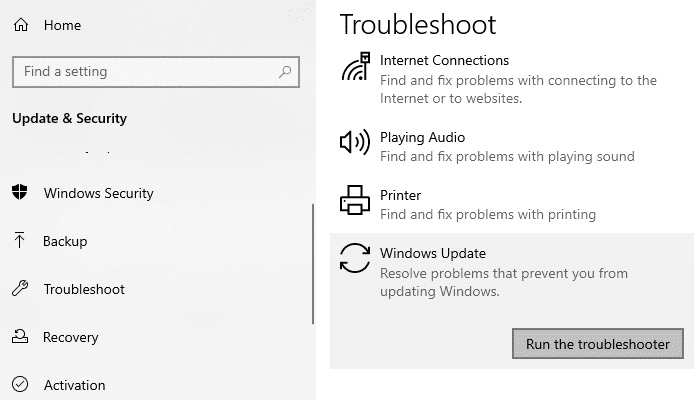
Co więcej, możesz również wypróbować narzędzie do rozwiązywania problemów online firmy Microsoft(Microsoft’s online troubleshooter) i sprawdzić, czy pomaga ono pozbyć się tego problemu.
2 ] Wyczyść(Clear) foldery SoftwareDistribution
Wyczyść folder SoftwareDistribution(SoftwareDistribution folder) i sprawdź, czy to działa. Jeśli jednak ten sam problem nadal występuje, przejdź do następnej potencjalnej metody.
3] Uruchom Kontroler plików systemowych(Run System File Checker) i narzędzie DISM
Innym możliwym winowajcą tego problemu może być uszkodzenie pliku systemowego . (System)W takim przypadku należy przeskanować chronione pliki systemu Windows(Windows) i wymienić wadliwe pliki systemowe.
Aby to zrobić, otwórz wiersz polecenia z podwyższonym poziomem uprawnień(open an elevated command prompt) i wpisz następujący kod –
sfc /scannow
Teraz naciśnij klawisz Enter , aby rozpocząć proces skanowania SFC .

Po zakończeniu uruchom ponownie urządzenie, a następnie uruchom narzędzie wiersza polecenia DISM . Naprawi wszelkie uszkodzenia obrazu systemu i naprawi sam magazyn składników systemu Windows(Windows Component Store) .
Aby uruchomić narzędzie DISM , ponownie otwórz wiersz polecenia jako administrator.
W oknie wiersza polecenia wpisz następujące kody i naciśnij Enter po każdym poleceniu –
Dism.exe /online /cleanup-image /scanhealth Dism.exe /online /cleanup-image /restorehealth
Po wykonaniu tych kroków uruchom ponownie urządzenie. zaktualizuje pliki i prawdopodobnie naprawi problem.
4] Zresetuj komponent Windows Update
Nawet po zastosowaniu powyższych metod, jeśli problem nadal występuje, prawdopodobnie wystąpił z powodu jakiegoś błędu aktualizacji systemu Windows . (Windows)W takim przypadku będziesz musiał zresetować wszystkie składniki Windows Update(reset all Windows Update components) związane z tym procesem aktualizacji.
Gdy to zrobisz, uruchom ponownie urządzenie z systemem Windows(Windows) i sprawdź, czy to rozwiązuje problem.
5] Zainstaluj aktualizację(Update) w stanie czystego rozruchu(Clean Boot State)
Jeśli nic nie działa, możesz spróbować zainstalować aktualizację(Update) w stanie czystego rozruchu(Clean Boot State) i sprawdzić, czy działa.
Daj nam znać, czy ten przewodnik pomógł Ci rozwiązać problem.(Let us know if this guide helped you solve the issue.)
Powiązany wpis: (Related post:) Napraw błąd aktualizacji systemu Windows 0x8024000B.
Related posts
Jak naprawić kod błędu Windows Update 0x80070012?
Jak naprawić kod błędu Windows Update 80244010?
Windows Update nie został zainstalowany z kodem błędu 0x8024004a
Napraw kod błędu aktualizacji systemu Windows 0x800700c1
Jak naprawić kod błędu Windows Update 0x8024402c?
Aktualizacja funkcji systemu Windows 10 nie powiodła się, błąd 0x8007371b
Napraw błąd aktualizacji systemu Windows 10 0xc1900104 podczas instalacji aktualizacji funkcji
Napraw błąd aktualizacji systemu Windows 0x8007010b
Napraw błąd aktualizacji systemu Windows 0x80248014
Napraw kod błędu Windows Update 8024a112
Napraw błąd 0x80072efe w Asystencie aktualizacji systemu Windows 10
Napraw błąd Windows Update 0x8024a000 w systemie Windows 11/10
Napraw błąd Windows Update C8000266?
Napraw błąd aktualizacji systemu Windows 0x80240035
Napraw błąd aktualizacji systemu Windows 10 0x800703F1
Błąd Windows Update 0x800B0101, Instalator napotkał błąd
Napraw błąd aktualizacji systemu Windows 0x800F0825
Jak naprawić kod błędu Windows Update C80003F3 w systemie Windows 10?
Napraw błąd aktualizacji systemu Windows 0x800F0922
Jak naprawić kod błędu Windows Update 643 - .NET Framework?
